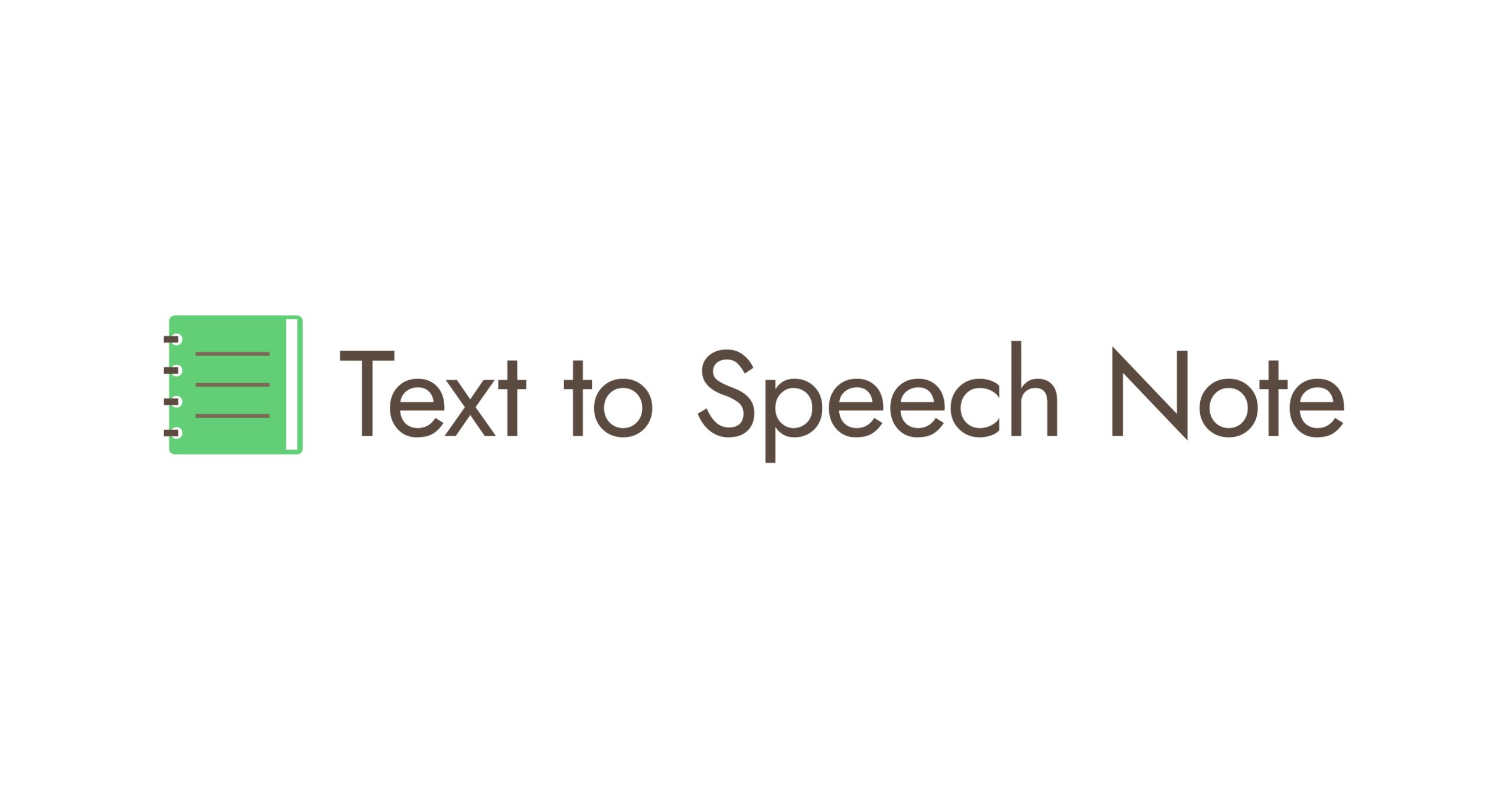~ 讓我們製作一本有聲圖畫書 / 有聲漫畫吧! ~
如果有人不能正常工作,請聯繫我們
作者 nekopom 是日本人。此頁面是使用 Google 翻譯創建的。
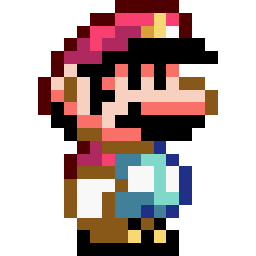
講解視頻
概述
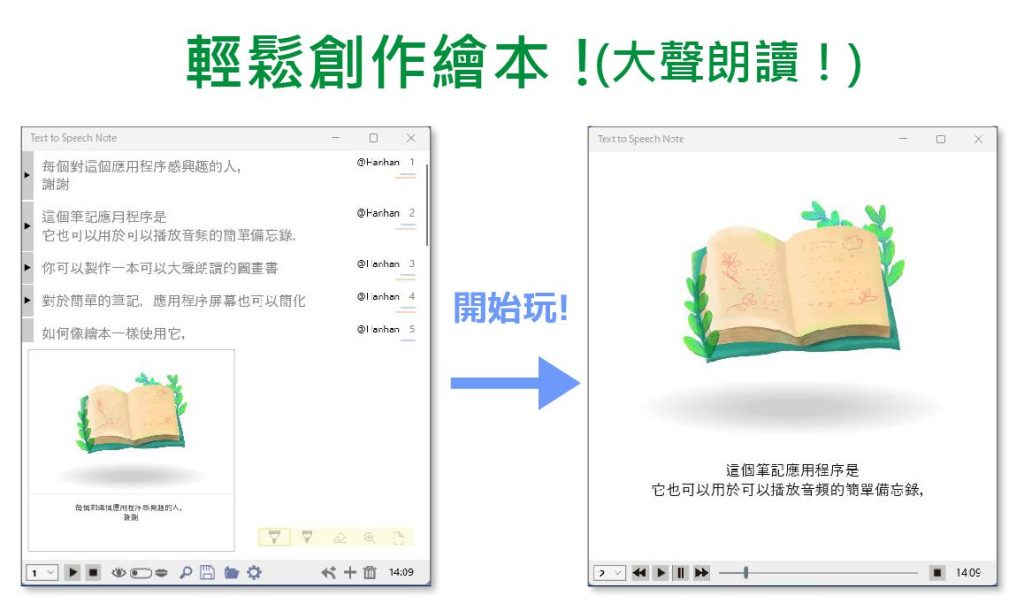
樣本數據下載 Text to Speech Note OP – TW.snc
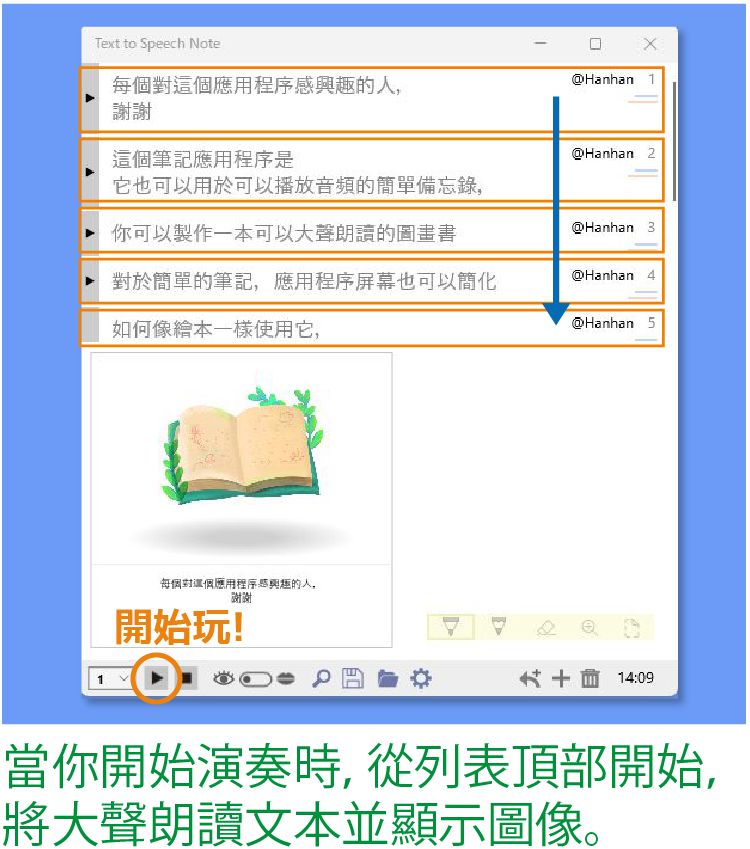
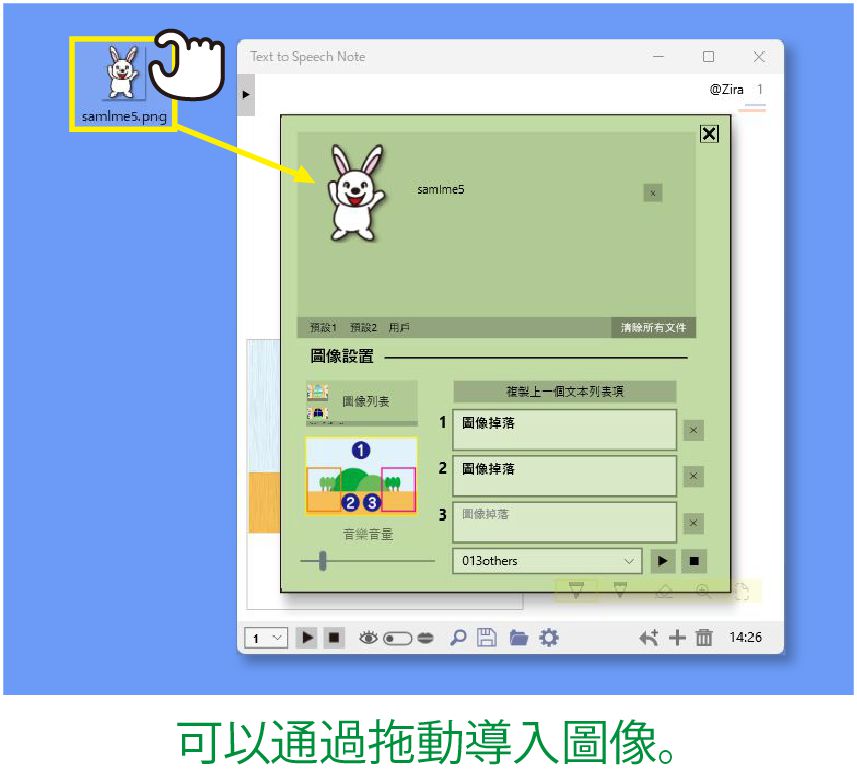
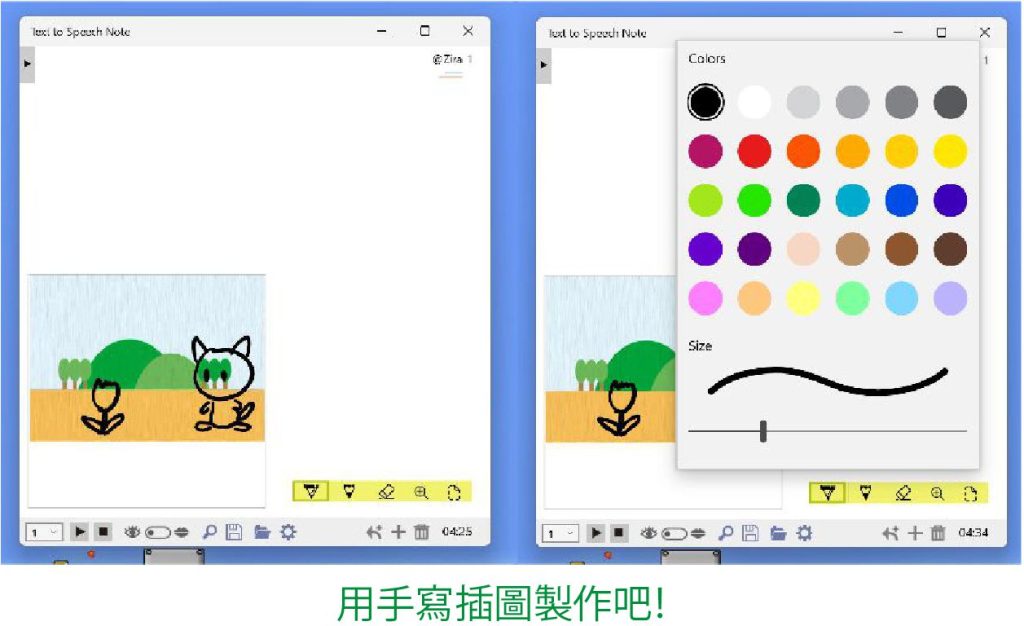
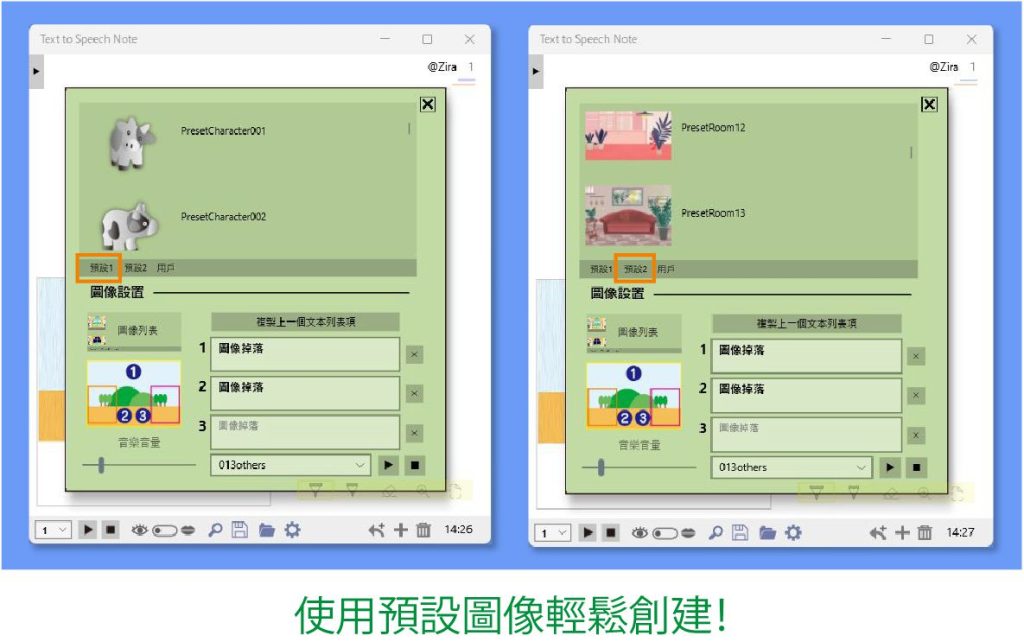
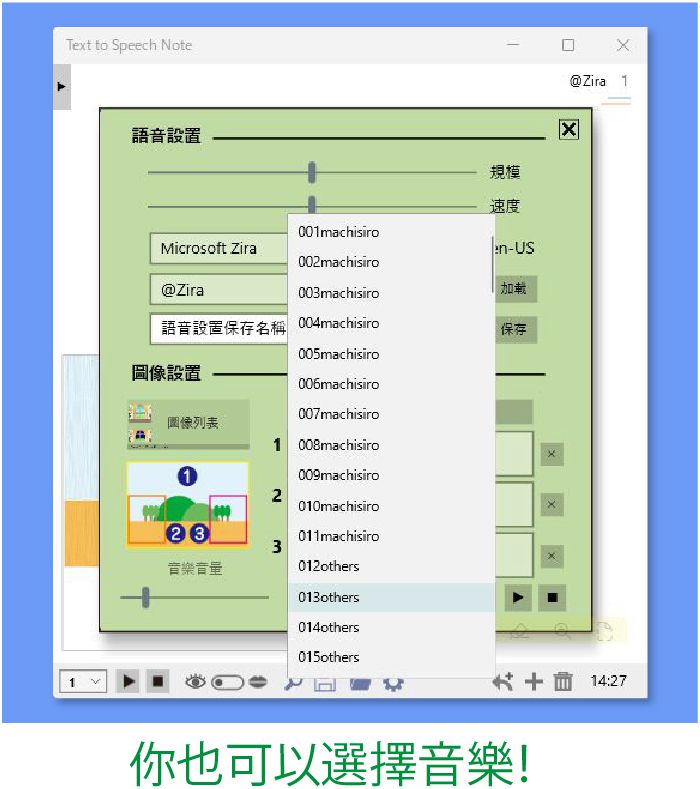
您可以輕鬆改變聲音的氛圍
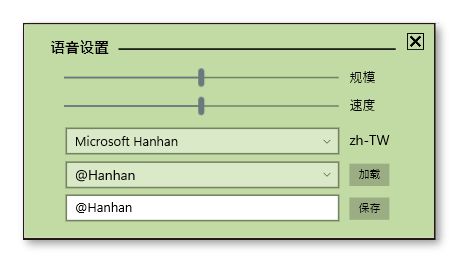
您可以輕鬆地將音頻的高度和速度更改 3 個八度
更改的設置可以命名並保存,因此
您可以改變與每個角色交談和玩耍的方式
如果您從 windows 的設置中安裝附加的每個國家的語音,
您可以混合和匹配各種語言
也可以通過使用同一作者的應用程序來改變說話的方式

在同一作者的應用程序的EASY CHORUS(可以使用Voice的作曲軟件)中,
您可以對如何說話進行詳細設置
使用 EASY CHORUS 創建沙啞的聲音並導出 voi 文件
您也可以將其導入到 Test to Speech Note 並使用它
使用說明書
關於文本列表(雙重結構)
Text to Speech Note 的文本是列表類型
隨意在文本列表中添加或刪除文本
此文本列表具有雙重結構
您可以使用應用程序底部工具欄上的眼睛和嘴巴開關在它們之間進行切換
* 在嘴巴的狀態下,列表左側顯示一條藍色豎線
通常,您在“眼睛”文本中輸入它,當它與文本不同地朗讀時, 或者,如果您想有意識地朗讀與文本不同的內容,請使用“嘴”文本
播放音頻時 如果它在“嘴”文本中,它將被大聲朗讀
如果不包括“嘴”文本,則大聲朗讀“眼睛”文本
您還可以為“嘴”文字設置附加功能
您可以輸入音標、更改佈局和更改結尾文本
它可以方便地使用
主屏幕
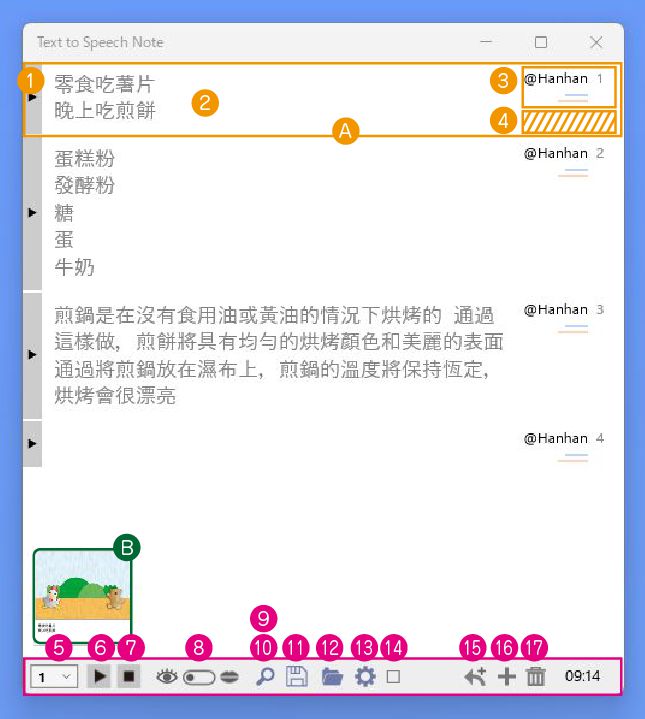
A:文本列表中的一項
1:播放單個列表文本(右鍵導出MP3)
2:文字輸入區
3:語音文件名或語音名稱 按這裡顯示“個人設置WD”★
3:右鍵顯示“眼睛”和“嘴巴”的“文字替換WD”★↔“語音文件批量更換WD”★
4:捏住此部分並拖放以更改列表順序
5:選中項的索引(右鍵移動到頂部(底部))
6:播放整個列表
7:播放停止
8:切換雙結構文本列表的顯示
8:眼睛圖標或嘴巴圖標(隱形文字顯示為提示)
9:正常點擊顯示“搜索WD”★
10:右擊顯示“更換WD”★
11:保存按鈕 您可以立即保存而無需發出“文件 WD”
12:“文件操作WD”顯示★
13:顯示“整個應用程序WD的設置”★
14:簡易粘貼功能切換(簡易粘貼功能的顯示來自設置WD)
15:在選擇之前添加文本
16:將文本添加到列表末尾
17:顯示“已刪除項目選擇WD”★
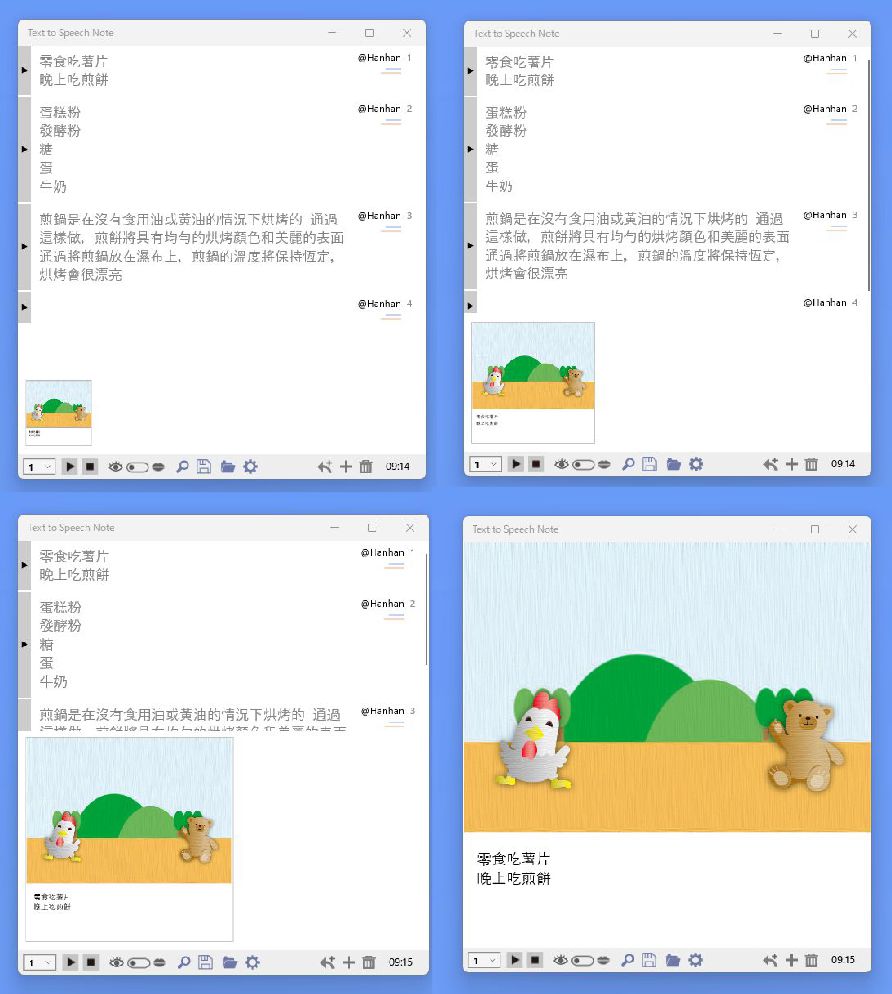
刪除項目選擇WD
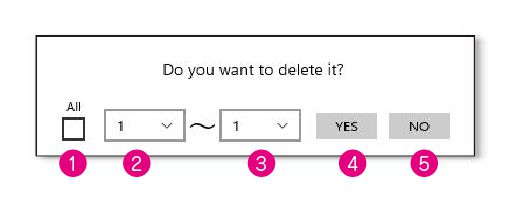
1:選擇所有列表
2:選擇任意範圍
3:選擇任意範圍
4:刪除執行
5:取消刪除
搜索WD/替換WD
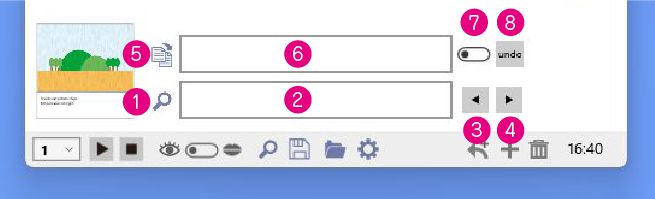
1:搜索執行
2:搜索詞
3:返回搜索位置
4:繼續搜索位置
5:替換執行
6:替換字
7:選擇所有搜索過的內容
8:只撤消一次
交換“眼睛”文本和“嘴”文本 WD
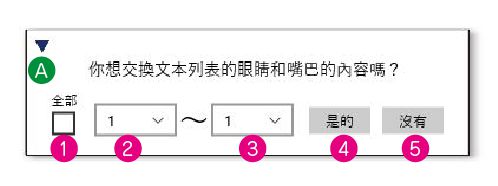
A:切換到“語音文件批量更改WD”
1:全選列表
2:選擇任意範圍
3:選擇任意範圍
4:替換執行
5:更換取消
語音文件批量更改WD
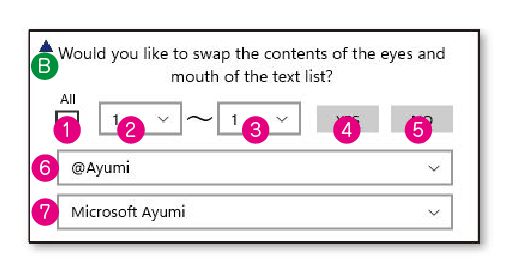
B:交換“眼睛”文字和“嘴”文字切換到WD
1:選擇整個列表
2:選擇任意範圍
3:選擇任意範圍
4:替換執行
5:更換取消
6:要替換的語音文件
7:要替換的聲音名稱
* 語音設置文件用於設置 當您只想替換聲音時更改它
應用程序範圍的設置 WD page1
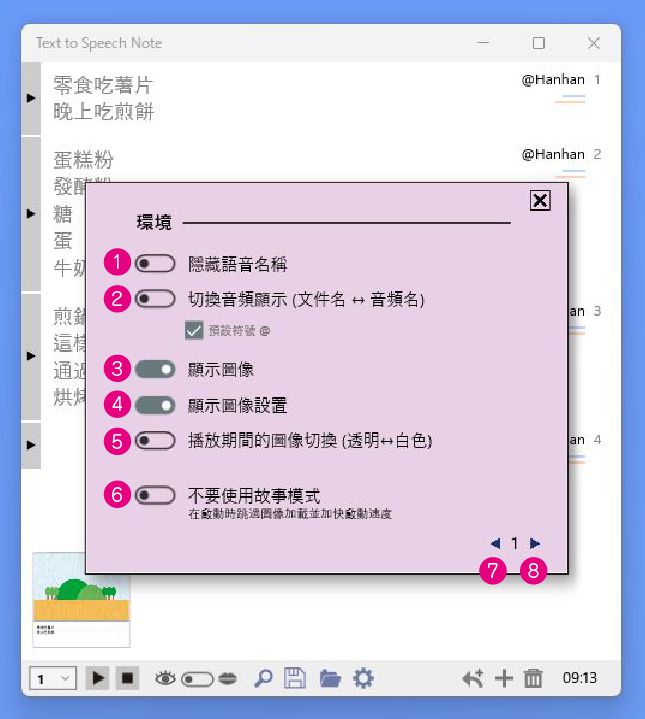
1:顯示/隱藏語音名稱
2:切換語音名稱的顯示/顯示/隱藏預設文件符號中的@
3:顯示/隱藏預覽圖
4:在“個人設置WD”中顯示/隱藏圖像設置
5:播放帶有圖像的列表時的切換效果
6:如果不使用圖像,打開它可以跳過啟動時的圖像加載
7:“WD全應用設置”頁面切換
8:“WD全應用設置”頁面切換
應用程序範圍的設置 WD page2
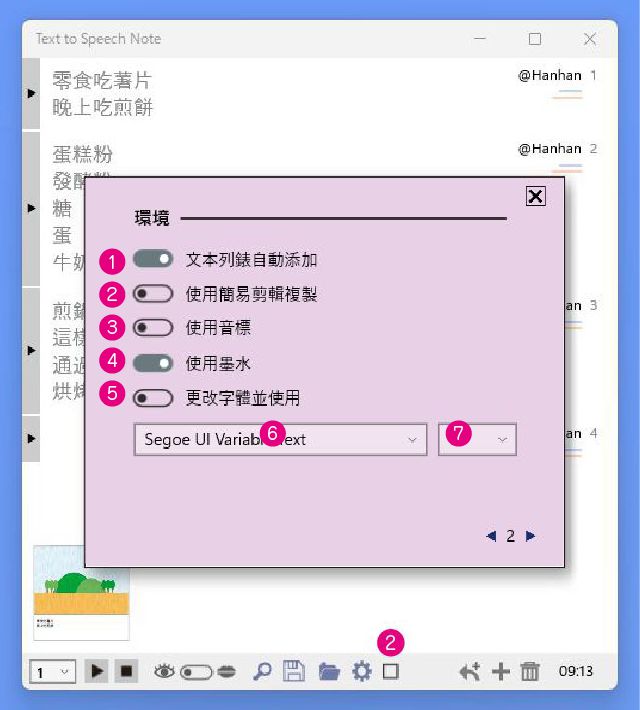
1:自動添加TextList ONOFF
開啟時 (初始狀態),
當焦點從列表底部的文本包含字符的狀態中移除時自動添加.
關閉時,
在列表底部的文本包含字符的狀態下,通過按 [Tab] 鍵添加一個新字符.
* 使用“嘴”文字時未添加.
2:使用簡易剪輯複製ONOFF
打開時,工具欄上會顯示一個複選框.
如果選中它,它將處於輕鬆剪輯複製狀態.
如果單擊文本到語音註釋的焦點空白文本,將立即粘貼您在網絡上複製文本的剪貼板內容等.
3:使用音標ONOFF
僅在“嘴”文本中的逗號後輸入音標
然後發音就會體現出來.示例 “, həˈloʊ”
4:使用墨水 ONOFF
顯示手寫調色板
5:更改字體並使用ONOFF
[5] 體現[6]的字體和大小.
分發完成的數據時,請注意,除非您使用標準 Windows 字體,否則它不會反映在沒有字體的 PC 上.
應用程序範圍的設置 WD page3
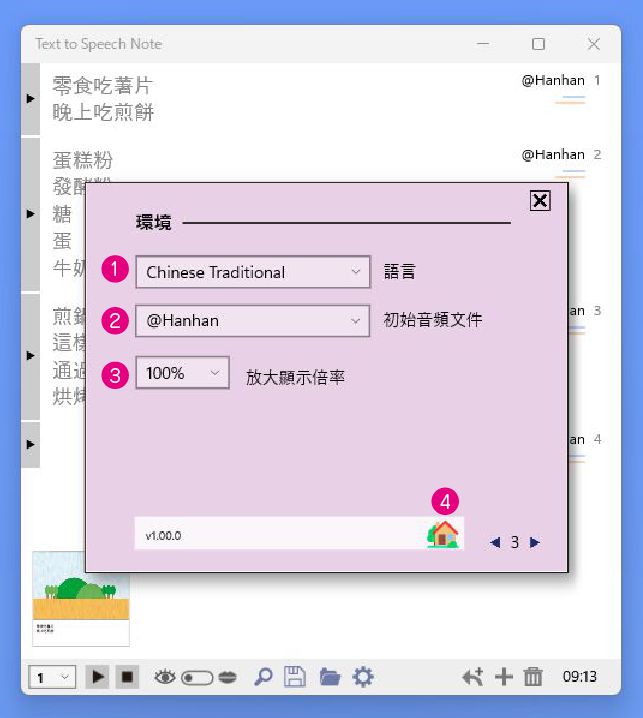
1:切換顯示語言
2:添加新文本到列表時選擇默認文件
3:顯示放大/縮小
4:轉到文本到語音註釋站點
個別設定WD
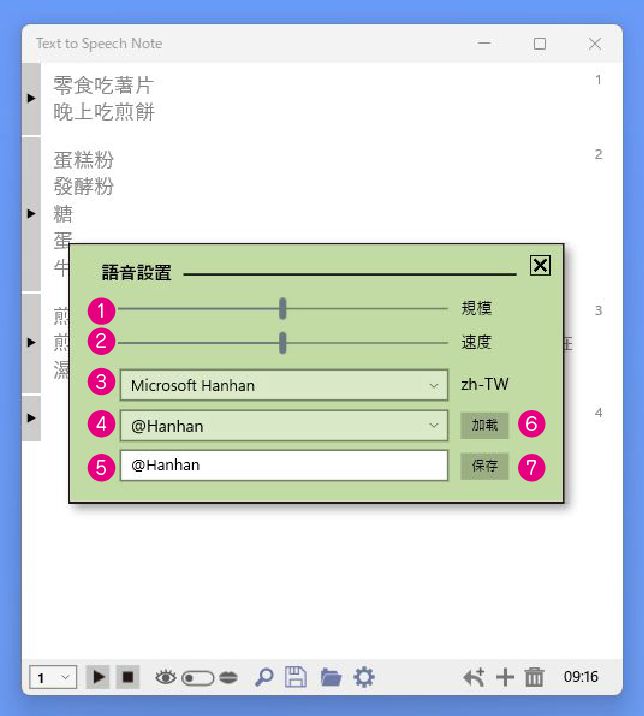
1:改變聲音的音高 ★ 3 個八度 EasyChorus 鍵數
2:改變語音速度
3:選擇windows中安裝的語音名稱
4:選擇windows上安裝的音頻文件
5:語音保存文件名
6:加載音頻/右鍵切換刪除按鈕
7:保存語音
如何使用語音
如果您從一開始就安裝在windows中安裝的本國語言的音頻文件,或者從windows的設置中安裝每個國家的音頻文件, 根據國家/地區的不同,可以使用 1 到 3 個男聲和女聲.
如果您通過選擇每個聲音並更改聲音的音高和速度來設置原始角色,將其命名為語音文件並保存, 您可以隨時調用該角色,並且工作可能會更有趣……
此外,如果您使用作者的合成語音和 MIDI 作曲應用程序 Easy Chorus 的功能 您可以更改聲音本身的質量並創建獨特的聲音.
EasyChorus 鍵盤 每個音符的語音設置與文本到語音音符的滑塊位置相同.

37個高度(鍵盤)音頻設置可在一個文件中使用
Easy Chorus 語音調諧器速率(語音長度)被忽略, 應用 Text to Speech Note 的語音速度.
EasyChorus / Text to Speech Note 語音文件 .voi 聲音名稱、37 種音高及其音質設置為一個文件.
每個國家的語音名稱都預設在兩個應用程序中.
在Text to Speech Note的情況下,37鍵的語音音高並不重要,因此您可以將自己喜歡的語音質量設置為一鍵並自由製作.
為鍵盤水平線上的每個滑塊設置的值將是您設置的聲音.
使用 Easy Chorus,從底部鍵開始依次提供 37 個鍵.
在 Text to Speech Note 中,它與滑塊 1-37 的分割數相同.
注意 Easy Chorus 中設置的鍵盤位置和 Text to Speech Note 中的滑塊編號.
個別設定WD加法1
[P1] 基本圖像佈局屏幕(您可以使用 [P2] 和 [P3] 按鈕切換顯示)
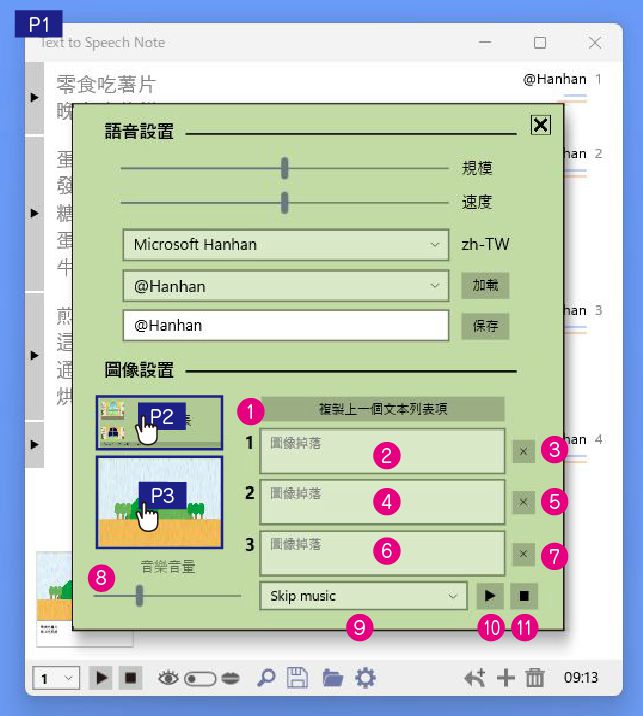
P2:顯示預設/用戶圖像列表
P3:圖像放置位置調整畫面顯示
1:複製文本列表中上一項的圖像設置
2:後置圖像放置區
3:取消背景圖
4:左圖放置區
5:取消左圖
6:右圖放置區
7:取消右圖
8:音樂音量
9:音樂變化
10:嘗試聽音樂
11:停止音樂
個別設定WD追加2
[P2] 預設圖像列表/用戶圖像列表
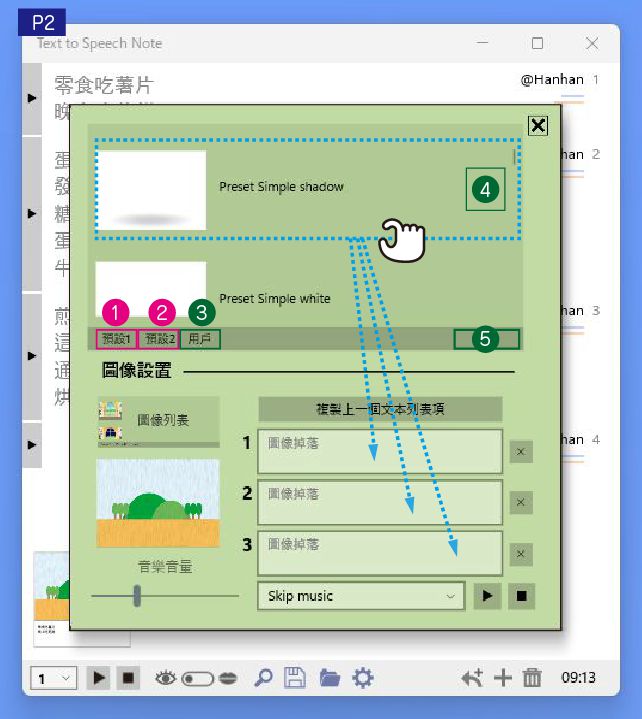
1:預設動物/人物形象列表顯示
2:預設背景圖片列表顯示
3:用戶圖片列表顯示
4:刪除註冊圖像(僅限用戶圖像)
5:刪除所有註冊圖像(僅限用戶圖像)
個別設定WD追加3
[P3] 圖像放置位置調整畫面
A:背景圖片(也可以在輸入欄複製粘貼圖片)
B:左圖(也可以在輸入框複製粘貼圖片)
C:右圖(也可以在輸入框複製粘貼圖片)
1:在中心放大B的圖像
2:移動B圖像的位置
3:調整B圖像大小
4:在中心放大C的圖像
5:移動C圖像的位置
6:調整C圖像大小
7:B圖像(複製粘貼輸入)SET/重置位置到初始狀態
8:B圖像位置信息
9:C圖像(複製粘貼輸入)SET / 重置位置到初始狀態
10:C圖像的位置信息
文件操作WD
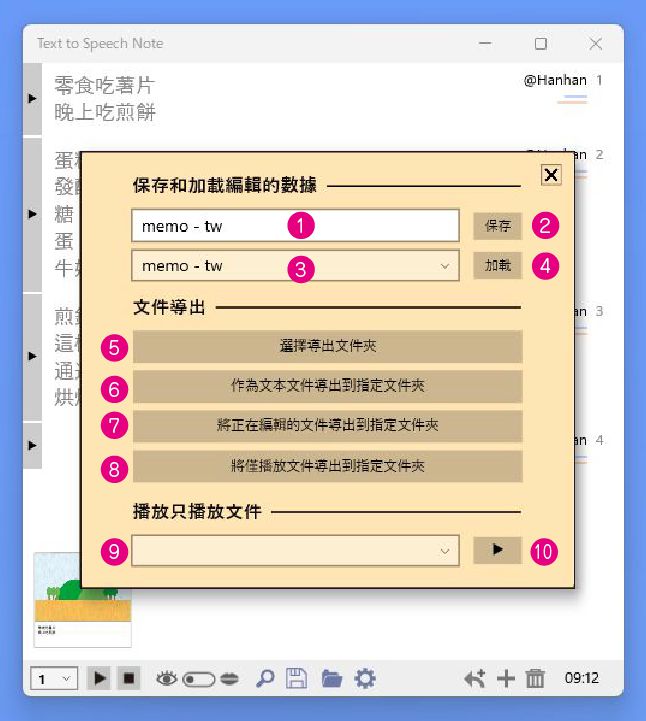
1:輸入保存文件名
2:保存文本列表
3:選擇加載文件
4:加載/右鍵切換到刪除按鈕
5:選擇導出文件夾
6:作為文本文件導出到指定文件夾
將“眼睛”文本和“嘴”文本分別導出為一個文本文件.
7:將正在編輯的文件導出到指定文件夾
導出文本列表/語音文件/導入的圖像.
8:將只播放文件導出到指定文件夾
導出為僅播放文件,包括使用過的圖像和語音文件.
導出後,它還將作為播放專用文件添加到 [9] 選擇中.
另外,如果安裝了Text to Speech Note,即使應用程序沒有啟動,
也可以通過在資源管理器中雙擊來啟動和播放只
播放文件,並將其註冊在[9]的選擇項中.
9:選擇一個只播放的文件
10:開始播放只播放文件
可以由 Tesxt to Speech 處理的文件
- Text to Speech Note 創建的僅播放文件 (.snc)
- Text to Speech Note 創建的文本列表文件 (.snf)
- Text to Speech Note / Easy Chorus 語音文件 (.voi)
- 圖像文件 (.png)
- 圖像文件 (.jpg)
導入圖片文件(.jpg/.png)
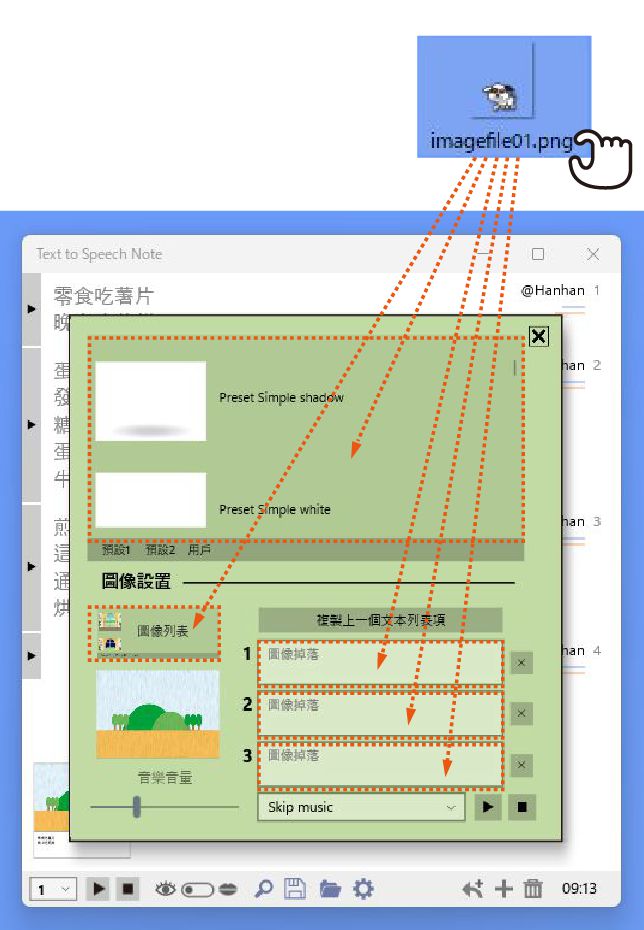
導入文本列表文件/語音文件
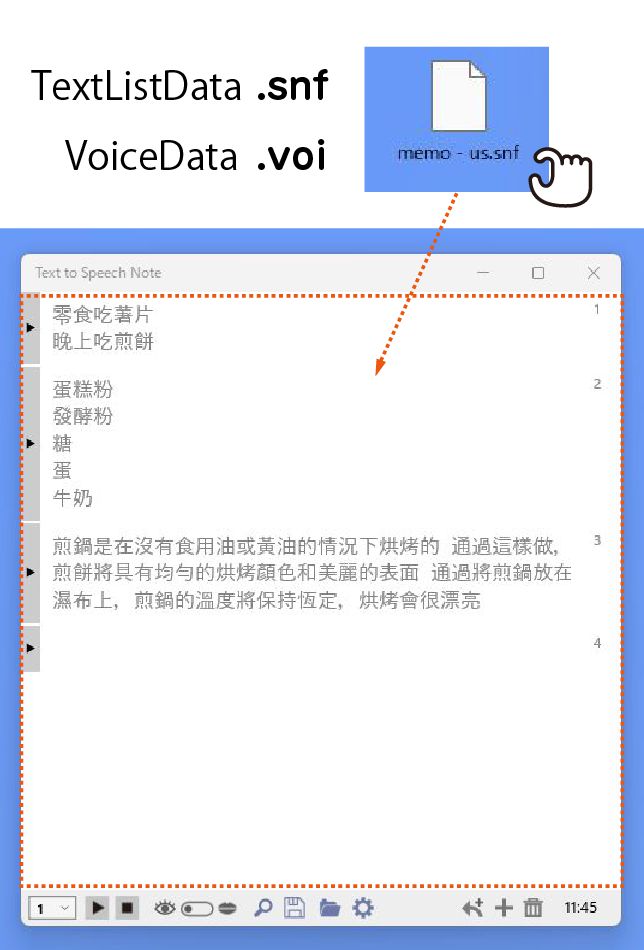
播放專用數據的開始(新數據的開始)
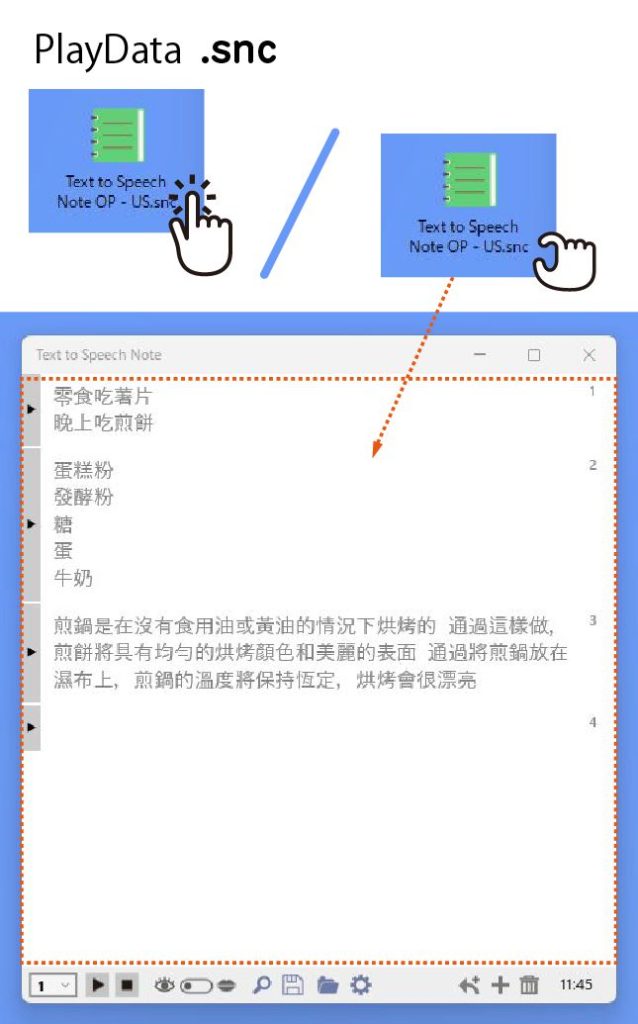
播放專用數據的開始(註冊數據的開始)
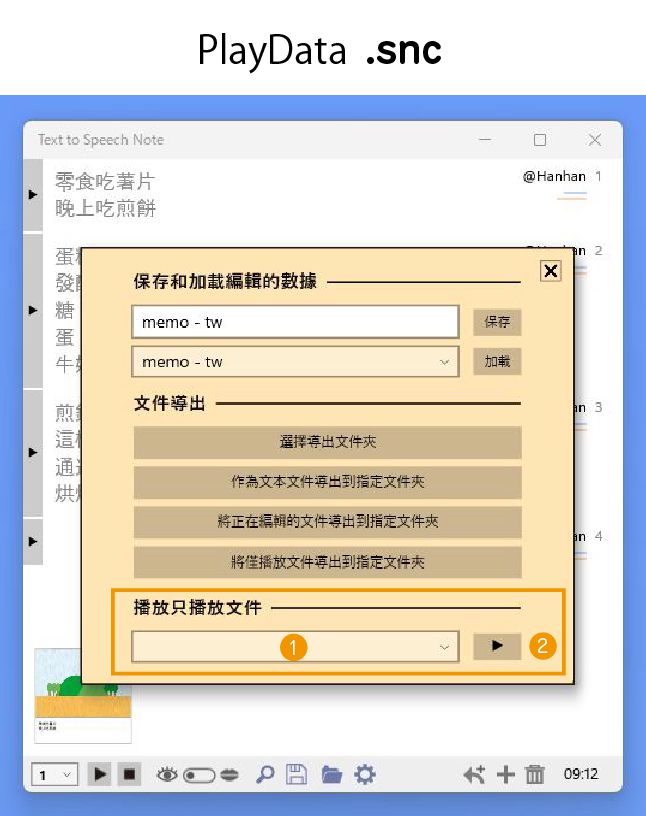
文件導出總結
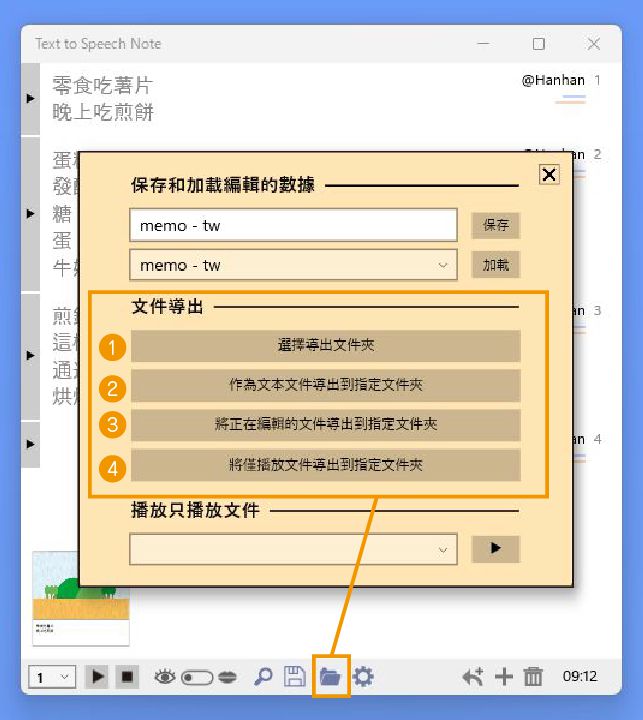
使用手寫(墨水)
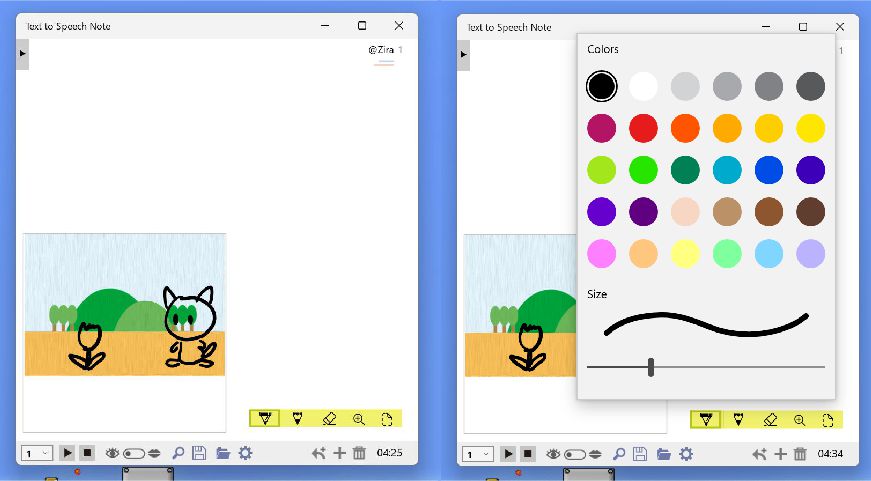
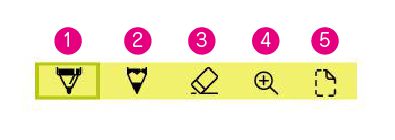
1:用筆
2:用鉛筆
3:使用橡皮擦
4:在墨水模式下,您可以使用此按鈕放大預覽
5:暫停墨水. 您可以通過在暫停時單擊預覽來放大它
全列表播放時的操作
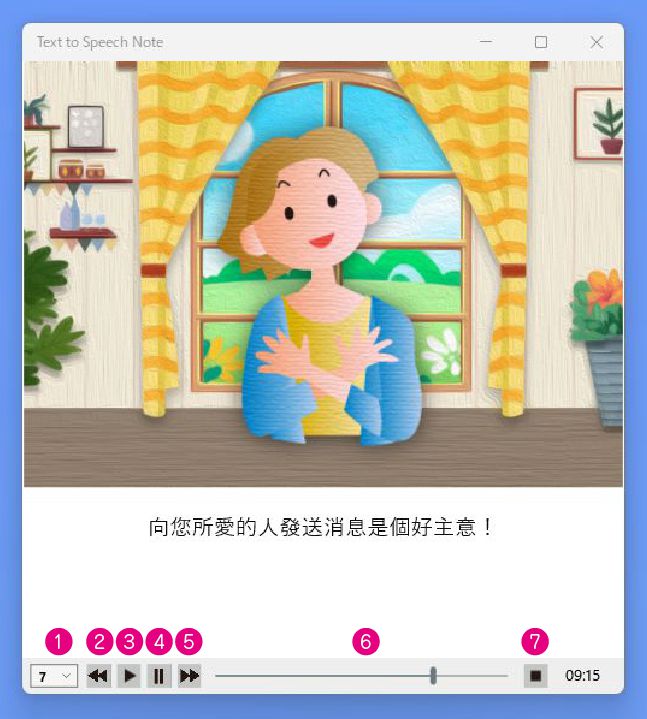
1:播放索引的選擇
2:返回一個
3:開始播放
4:姿勢
5:繼續下一步
6:播放位置的選擇
7:退出所有播放模式
“嘴”字的附加功能
各便捷點擊功能總結
讓我們使用各種語言!
如果您從以下 Windows 設置安裝音頻,
您可以使用各種語言的語音
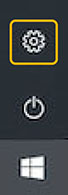
打開 Windows 設置窗口
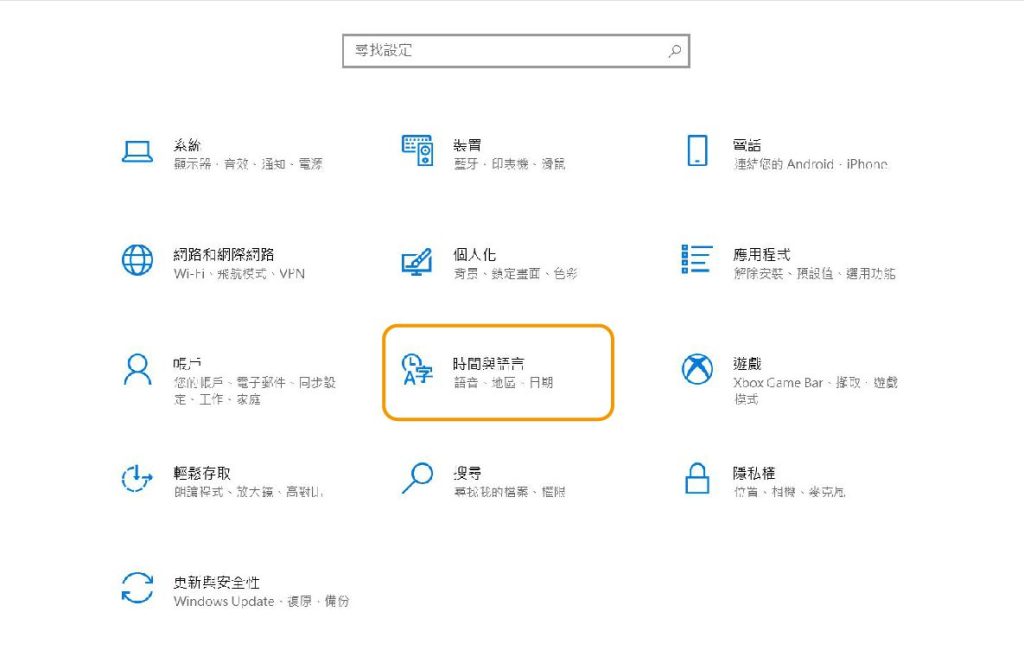
選擇時間和語言
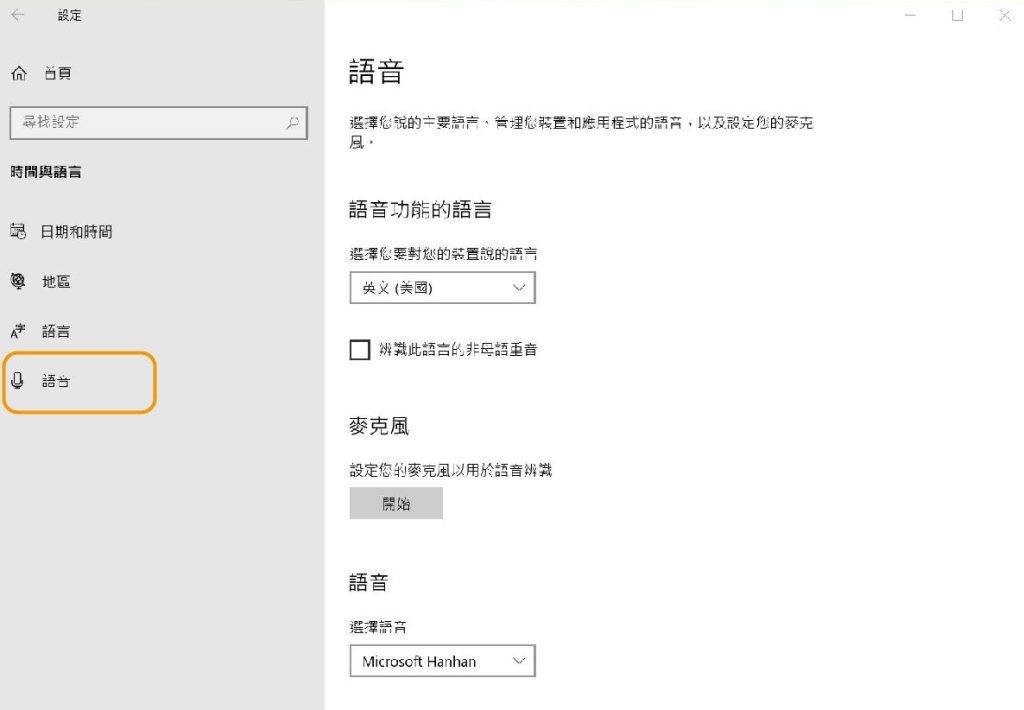
選擇語音並向下滾動一點
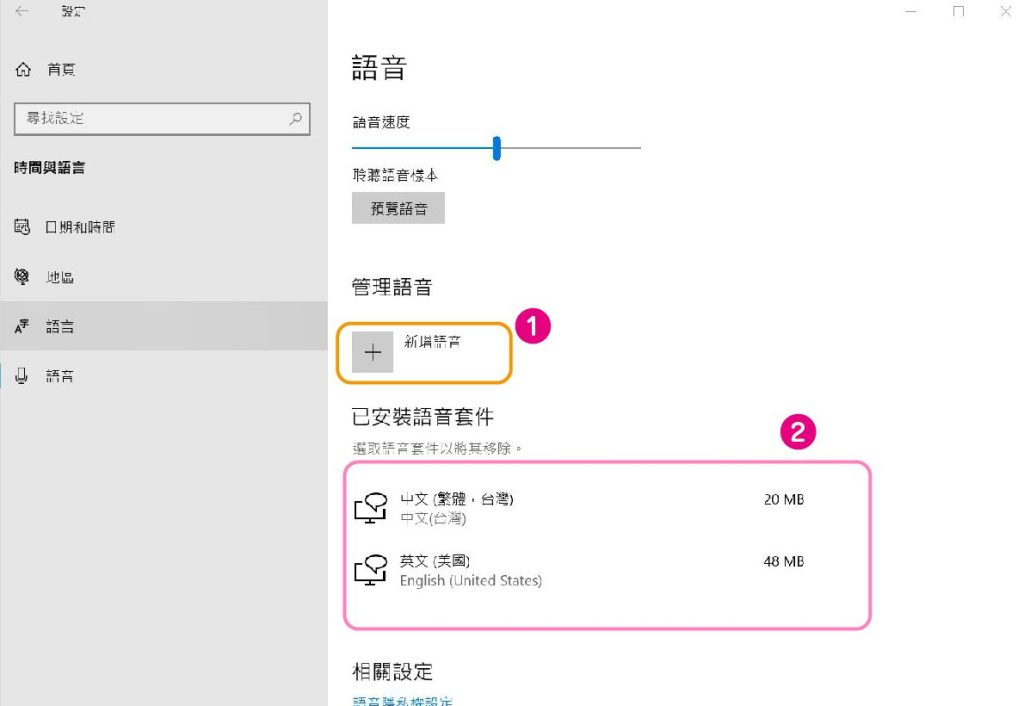
1 :從此按鈕添加語音包!
2 :安裝在Windows上的語音包
如果您沒有安裝任何語音包,請安裝語音
您可以安裝和播放不同語言的音頻!
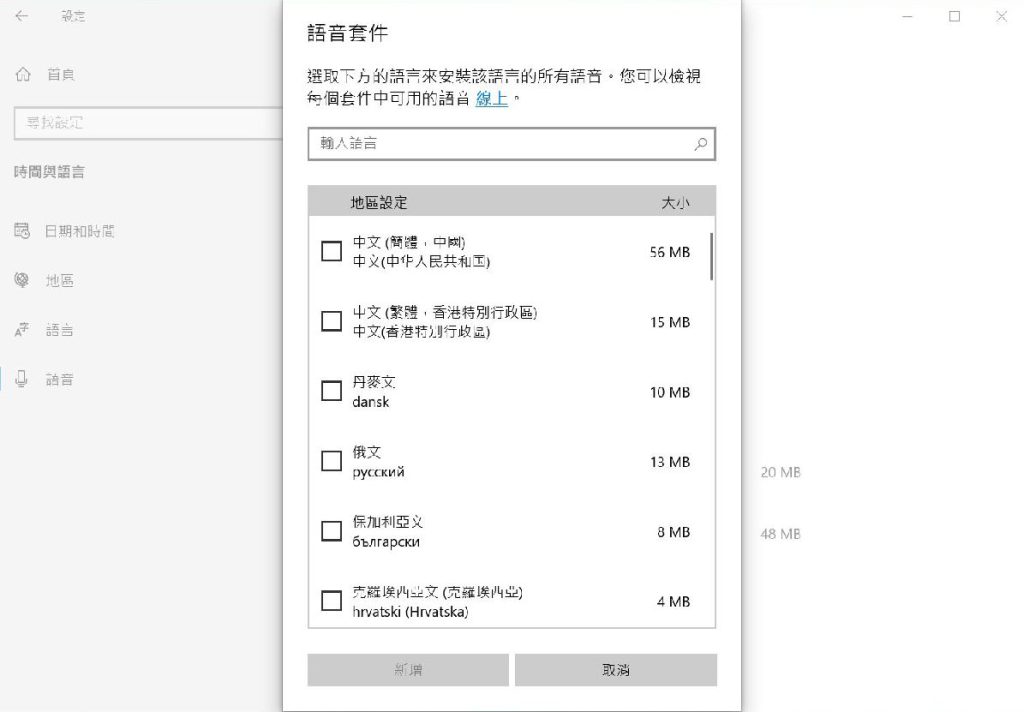
選擇添加語音以顯示此屏幕
從這裡選擇您要使用的語言並安裝它
可用語音(Microsoft 語音)
| Arabic (Egypt) ar-EG | 阿拉伯語(埃及) | Hoda |
| Arabic (Saudi Arabia) ar-SA | 阿拉伯語(沙特阿拉伯) | Naayf |
| Bulgarian (Bulgaria) bg-BG | 保加利亞語(保加利亞) | Ivan |
| Catalan Spanish (Spain) ca-ES | 加泰羅尼亞語西班牙語(西班牙) | Herena |
| Czech (Czech Republic) cs-CZ | 捷克語(捷克共和國) | Jakub |
| Danish (Denmark) da-DK | 丹麥語(丹麥) | Helle |
| German (Austria) de-AT | 德語(奧地利) | Michael |
| German (Switzerland) de-CH | 德語(瑞士) | Karsten |
| German (Germany) de-DE | 德語(德國) | Hedda / Katja / Stefan |
| Greek (Greece) el-GR | 希臘語(希臘) | Stefanos |
| English (Australia) en-AU | 英語(澳大利亞) | Catherine / James |
| English (Canada) en-CA | 英語(加拿大) | Linda / Richard |
| English (Great Britain) en-GB | 英語(英國) | George / Hazel / Susan |
| English (Ireland) en-IE | 英語(愛爾蘭) | Sean |
| English (India) en-IN | 英語(印度) | Heera / Ravi |
| English (United States) en-US | 英語(美國) | David / Mark / Zira |
| Spanish (Spain) es-ES | 西班牙語(西班牙) | Helena / Laura / Pablo |
| Spanish (Mexico) es-MX | 西班牙語(墨西哥) | Raul / Sabina |
| Finnish (Finland) fi-FI | 芬蘭語(芬蘭) | Heidi |
| French (Canada) fr-CA | 法語(加拿大) | Caroline / Claude |
| French (Switzerland) fr-CH | 法語(瑞士) | Guillaume |
| French (France) fr-FR | 法語(法國) | Hortense / Julie / Paul |
| Hebrew (Israel) he-IL | 希伯來語(以色列) | Asaf |
| Hindi (India) hi-IN | 印地語(印度) | Hemant / Kalpana |
| Croatian (Croatia) hr-HR | 克羅地亞語(克羅地亞) | Matej |
| Hungarian (Hungary) hu-HU | 匈牙利語(匈牙利) | Szabolcs |
| Indonesian (Indonesia) id-ID | 印度尼西亞語(印度尼西亞) | Andika |
| Italian (Italy) it-IT | 意大利語(意大利) | Cosimo / Elsa |
| Japanese (Japan) ja-JP | 日語(日本) | Ayumi / Haruka / Ichiro |
| Korean (Korea) ko-KR | 韓語(韓國) | Heami |
| Malay (Malaysia) ms-MY | 馬來語(馬來西亞) | Rizwan |
| Norwegian (Norway) nb-NO | 挪威語(挪威) | Jon |
| Flemish (Belgian Dutch) nl-BE | 佛蘭芒語(比利時荷蘭語) | Bart |
| Dutch (Netherlands) nl-NL | 荷蘭語(荷蘭) | Frank |
| Polish (Poland) pl-PL | 波蘭語(波蘭) | Adam / Paulina |
| Portuguese (Brazil) pt-BR | 葡萄牙語(巴西) | Daniel / Maria |
| Portuguese (Portugal) pt-PT | 葡萄牙語(葡萄牙) | Helia |
| Romanian (Romania) ro-RO | 羅馬尼亞語(羅馬尼亞) | Andrei |
| Russian (Russia) ru-RU | 俄語(俄羅斯) | Irina / Pavel |
| Slovak (Slovakia) sk-SK | 斯洛伐克語(斯洛伐克) | Filip |
| Slovenian (Slovenia) sl-SI | 斯洛文尼亞語(斯洛文尼亞) | Lado |
| Swedish (Sweden) sv-SE | 瑞典語(瑞典) | Bengt |
| Tamil (India)ta-IN | 泰米爾語(印度) | Valluvar |
| Thai (Thailand) th-TH | 泰語(泰國) | Pattara |
| Turkish (Turkey) tr-TR | 土耳其語(土耳其) | Tolga |
| Vietnamese (Viet Nam) | 越南語(越南) | An |
| China zh-CN | 中國 | Huihui / Kangkang / Yaoyao |
| Hong Kong zh-HK | 香港 | Danny / Tracy |
| Taiwan zh-TW | 台灣 | Hanhan / Yating / Zhiwei |
有關預設圖像、音樂和聲音效果的信息
■圖像信息:
Pipoya
Design Pocket D.W.S Cute Friends DL version
Various from pngtree premium
■音樂/音效信息:
(C)PANICPUMPKIN
Let’s play with free sound effects!
OtoLogic
Demon King Soul
*我們要感謝該作品的創作者。
*可以從應用程序中顯示預設數據,但不能從應用程序中下載資料。
This app does not collect any personal or privacy related information.
nekopom@nekopom.jp